Verzija programa Windows je tukaj! Kaj je optični bralnik Wi-Fi in kako ga uporabljati.
Začni
In zaženite NetSpot. Program se bo privzeto odprl v načinu iskanja, ki bo pomagal pri spremljanju brezžičnega omrežja, ki vas obkroža v realnem času. Upoštevajte - NetSpot zapomni aktivni način, preden zaprete način iskanja v programu ali način izbiranja.
2. korak
Način iskanja in skeniranja
V načinu iskanja v nekaj sekundah boste prejeli prve podatke o okoliških brezžičnih omrežjih. In večji NetSpot bo deloval v načinu iskanja, bolj natančni in popolnejši bodo podatki.
3. korakVse so našli omrežja Wi-Fi jasno
NetSpot 2.x način iskanja je ločen interaktivni seznam z informacijami o vseh ne-skritih brezžičnih omrežjih. Seznam se posodobi glede na nastavljeni interval vsakih 5-10-30 sekund. Če katerakoli omrežja izginejo, jo lahko še vedno vidite in določite, kako dolgo je izginila.
4. korakSkeniranje omrežja Wi-Fi
Če želite prenehati s skeniranjem, preprosto kliknite gumb Pause v spodnjem levem delu okna programa. Skeniranje bo začasno prekinjeno, dokler ga znova ne zaženete. Če se prikažejo preveč najdenih brezžičnih omrežij, jih lahko filtrirate za vsak parameter ali jih preprosto izključite s splošnega seznama.
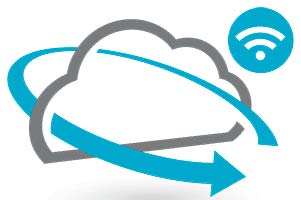
5. korak
Večfunkcionalno skeniranje radijskega prostora
V NetSpot načinu iskanja lahko prilagodite seznam, ki prikazuje zanimive parametre najdenih omrežij; Ta seznam je konfiguriran z desnim klikom na glavo glave. Uporabniki se običajno zanimajo za raven signala, omrežno ime, razmerje omrežja signal-šum, BSSID, kanal, način, varnost itd. Prav tako lahko nastavite zaporedje prikazovanja parametrov: samo pritisnite in zadržite zanimivi parameter v glavi tabele in ga premaknite levo / desno, odvisno od njegove prednostne naloge.
Zdaj na internetu lahko najdete veliko sklicevanj na tak program kot Wifi Analyzer. Mnogi ga imajo na telefonu. Ampak za tiste, ki so okrog vas, Wifi Analyzer je le zbirka nekaterih nejasnih notacij in grafov.
Zato bi bilo dobro razumeti, kakšen program je, kaj počne in ali obstaja različica za Windows.
Če ne v podrobnosti, recimo, da je obstoj Wifi Analyzera posledica dejstva, da tudi pri brezplačnih in javnih (brez gesla) Wifi omrežij zelo redko zagotavljajo zadostno hitrost.
Razlog za ta pojav je, da je vsak kanal preveč zaposlen, kar pomeni, da se preveč ljudi poveže z istim omrežjem Wifi hkrati. Zato, da bi vsakemu dovolj hitro povezal, ne more.
Nato se reši Wifi Analyzer, ki analizira vsa razpoložljiva omrežja, za katera je ena najbolj brezplačna, to je, na katero je omrežje Wifi najmanj povezano. To bo najvišja hitrost.
Kje lahko prenesem?
Najprej analizator Wifi obstaja za telefone na platformi Android in ga je mogoče preprosto prenesti v Google Play.
Na strani, na kateri je posnetek zaslona predstavljen spodaj, obstaja en in samo gumb »Namesti«. V skladu s tem, da bi prenesli tak program, ga morate samo klikniti.
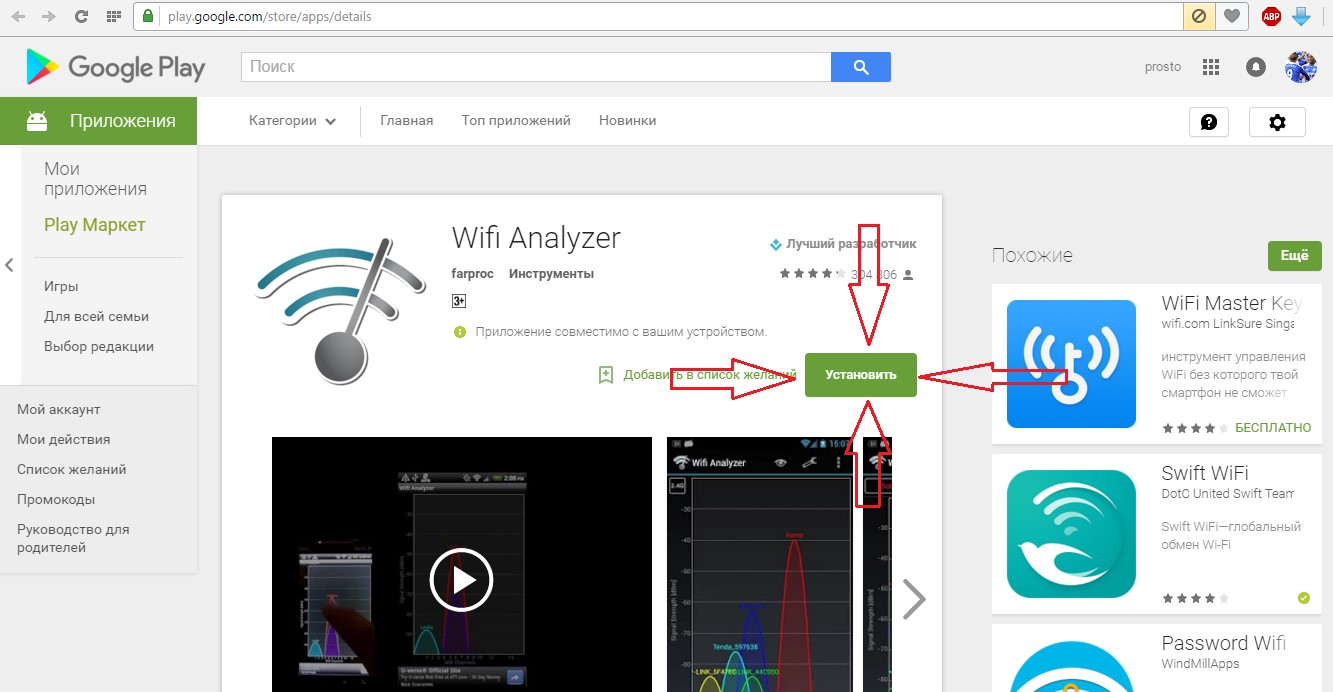
Tudi Wifi Analyzer je na voljo za osebni računalnik. Res je, da je tak program nameščen le v operacijskem sistemu Windows 10, vendar popolnoma brezplačen.
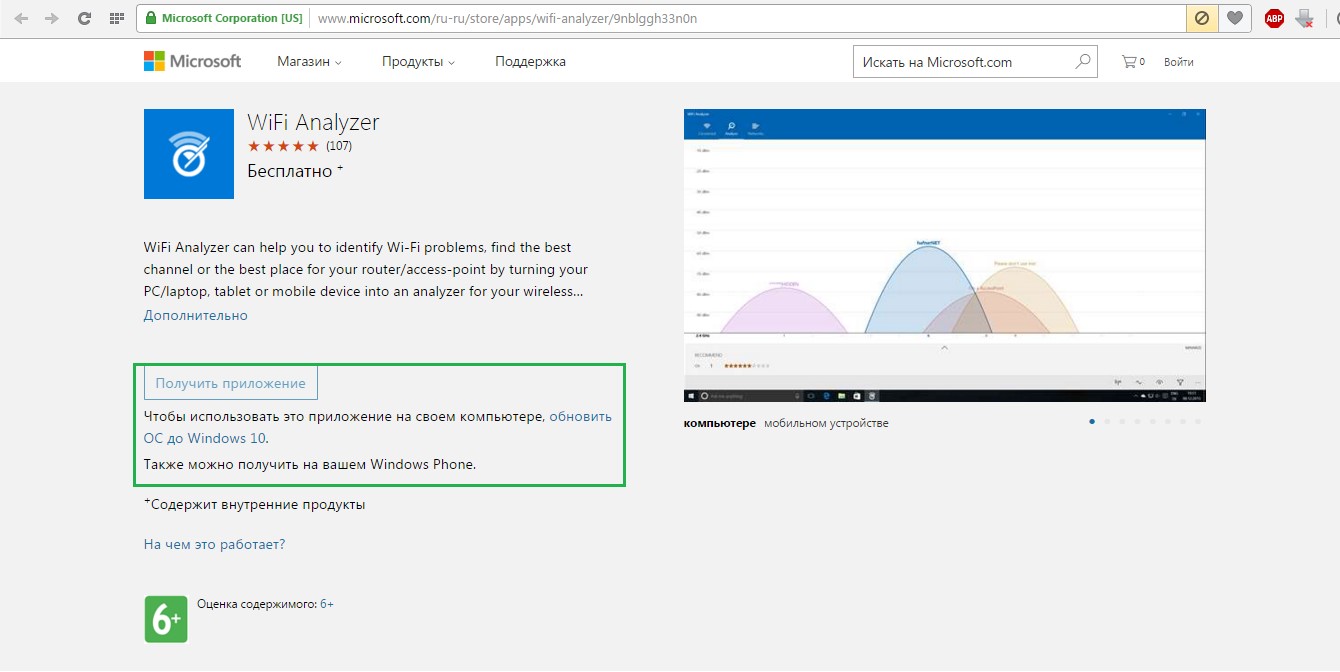
Po tem bo na istem mestu na voljo gumb »Pridobi aplikacijo«. Tako je namestitev Wifi Analyzerja za Windows 7 in starejše različice preprosto nemogoča.
Toda za njih obstajajo enako dobri alternativni programi, ki imajo podobne funkcije in opravljajo iste funkcije. Eden izmed najbolj priljubljenih med njimi se imenuje inSSIDer. Res je, da so v iskalnikih bolj napredni Acrylic WiFi Professional.
Večina uporabnikov raje uporablja drugo, čeprav jih veliko preprosto ne ve za obstoj prvega. Velika prednost alternativnih programov je, da Wifi Analyzer za Windows ne velja v ruskem jeziku.
Na strani Microsoft je zapisano, da je na voljo le 8 jezikov, v katerih je njihov program na voljo, ruski pa med njimi ni.
Kako uporabljati
Kar se tiče Wifi Analyzer za telefone, je njegov vmesnik zelo preprost in jasen. Če želite uporabiti, morate zagnati aplikacijo.
Ko bo zagnan, bo samodejno pregledal vsa razpoložljiva omrežja Wifi in prikazal urnik, prikazan na sliki 3.
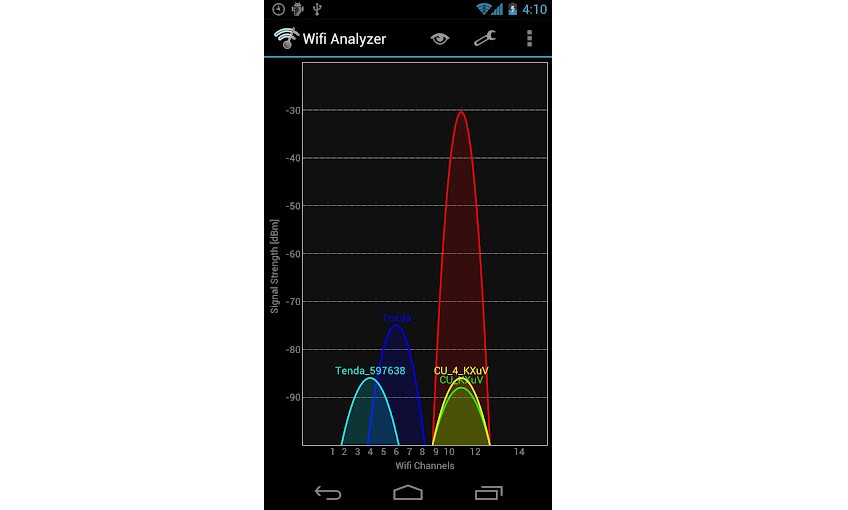
Na računalniku je vse zelo podobno.
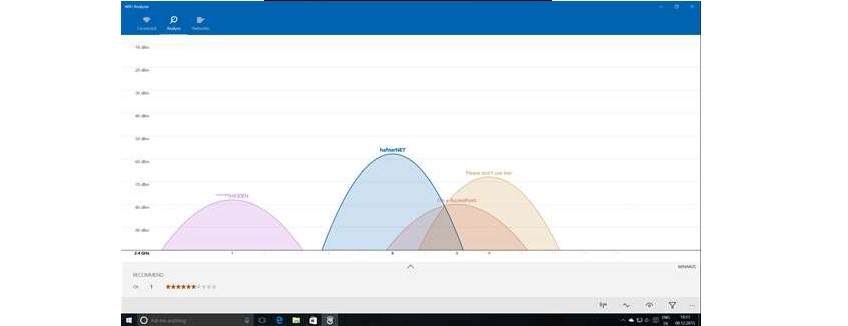
Kot lahko vidite, so vsa Wifi omrežja prikazana v obliki obrnjenih parabolov. Ordinacija na grafih moči signala. V skladu s tem, katere parabole od tistih, prikazanih na slikah 3 in 4 zgoraj, je ta signal boljši. Za obravnavo programa je zelo preprosta.
Druga velika prednost je, da bo tudi zelo enostavno prenesti Wifi Analyzer.
Usmerjevalnik danes stoji skoraj v vsakem domu. Ampak takšno obogatitev usmerjevalnikov Wi-Fi ni mogla vplivati na kakovost signala. Zelo pogosto se omrežja prekrivajo in pride do prekinitev v internetnem signalu.. In kljub dejstvu, da je močan in ne sme posegati v nič vidnega.
Razlog je lahko le določitev več dostopnih točk na enem kanalu. Za stanovanjske objekte je ta problem še posebej pomemben. Samo uporabnik mora razlikovati med težavami s signalom in usmerjevalnikom. Zato je zelo pogosto zmedeno, da popolnoma obesite pametni telefon na platformi Android v fazi prenosa torrent datotek. Tukaj je še en razlog.
Prekinitve Wi-Fi lahko nadaljujete na naslednji način:
- Tablični pametni telefon se obnaša, kot si želi - če se običajno povežejo z omrežnim signalom, če se sploh ne povezujejo;
- Močno zmanjšanje hitrosti prenosa brez dobrih razlogov (in majhna hitrost je opaziti tudi na notranjih virih);
- Sporočilo se izgubi na določenem mestu stanovanja, kjer ni nobenih ovir.
Vzrok za vse te težave je ravno uporaba istega komunikacijskega kanala s številnimi točkami brezžičnih usmerjevalnikov. V prihodnosti preobremenjenost tega kanala vodi do nizkih hitrosti in komunikacijskih prekinitev.
Hitro reševanje problema pomeni spremembo kanala. Večina uporabnikov sploh ne ve, kako analizirati to situacijo in kako spremeniti parameter »Auto« na njihovem usmerjevalniku.
Kako spremeniti komunikacijski kanal na različne vrste usmerjevalnikov lahko najdete na tej povezavi.
Analizator programske opreme za računalnike z operacijskim sistemom Windows 7, 8 in 10
Prosto programsko opremo lahko uporabite za analizo stanja brezžičnega omrežja, ki ga je mogoče enostavno prenesti na internetu za:
- pametne telefone z različnimi platformami;
- prenosni računalniki in pc.
Skupaj je na voljo trinajst kanalov za prenos signalov v Rusiji. Torej teh 13 kanalov ne sekata prvega, šestega in enajstega. Vendar pa vse države ne uporabljajo 13, v ZDA so na primer dovoljene le 12. Za različne različice operacijskega sistema obstajajo nekatere posebnosti pri uporabi teh ali drugih kanalov.

Torej 10 Windows ne vidi kanala 13 in v nastavitvah usmerjevalnika ni mogoče spremeniti regije v Evropo, da bi določila dostop do tega kanala.
OS različica 7 tudi ne vidi kanalov, večjih od 12. Zato je treba pri izbiri drugega neobremenjenega kanala upoštevati to.
Samo programi - analizatorji so potrebni za identifikacijo brezplačnih kanalov, nastavitev usmerjevalnika za njih in tiho delo.
Če ima uporabnik težave pri povezovanju s kanali ali zaostaja signal, ker je kanal preobremenjen, lahko na tehnični podpori uradnega spletnega mesta Windows zaprosite za odgovor na vaša vprašanja.
Najbolj udoben in preprost komunikacijski analizatorji so naslednji:
- inSSIDer 4 - prenos;
- Brezplačni optični bralnik - prenos;
Ti programi bodo pomagali učiti in uporabiti druge koristne informacije o omrežjih. Prepoznate lahko vrsto varnosti, hitrost signala. Priročna grafika pomaga analizirati signal. Na sliki spodaj si lahko ogledate, kako različni so uporabniki na kanalih in katera dostopna točka ima najvišji frekvenčni signal.
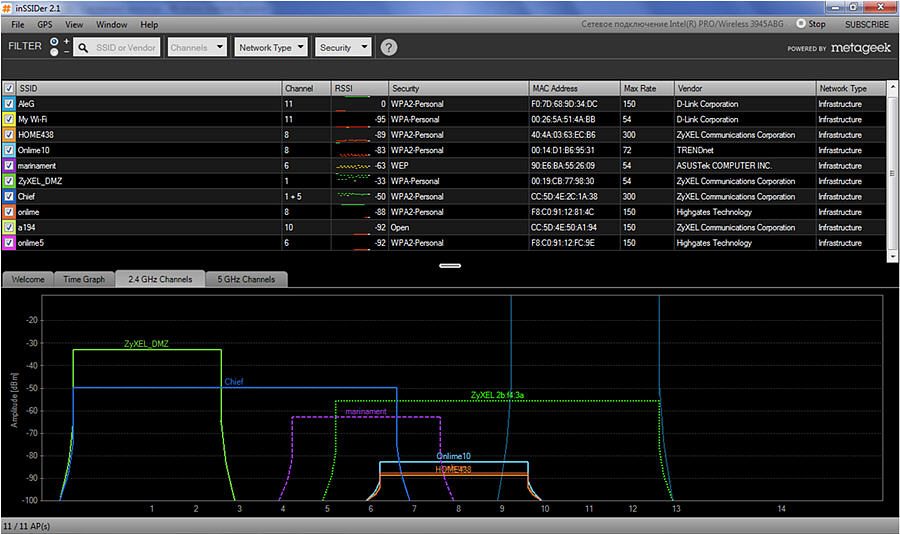
Primer omrežne analize s sistemom InnSider
Pri prenosu programa z uradne strani mora uporabnik upoštevati pogoje uporabe. Zelo pogosto so danes na voljo le demo različice programov z obdobjem uporabe, ki ni daljši od enega meseca. po tem morate kupiti program.
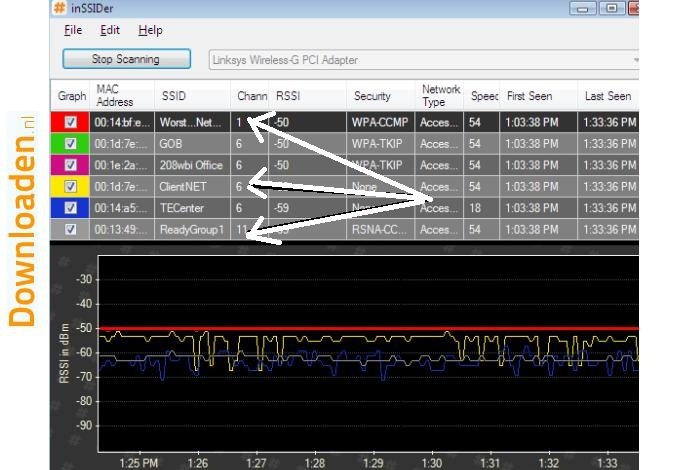
Kot je razvidno iz slike, je po analizi jasno razvidno, da je najbolj preobremenjen kanal 6, kar pomeni, da morate odklopiti od njega in izbrati brezplačno 2, 3 ali 4 ali katerokoli drugo, razen prvega in enajstega, ki so tudi že vzeti.
Network Analyzer za Android
Najbolj priročen za pametni telefon na platformi Android za uporabo programa Wi-Fi Analizer. Ni težav pri iskanju in prenosu. Uporabnik vstopi v storitev Google Play prek svojega telefona in poišče to aplikacijo s pomočjo iskanja in ga prenese. Ko je pametni telefon vklopljen, lahko aplikacijo prenesete prek osebnega računalnika.
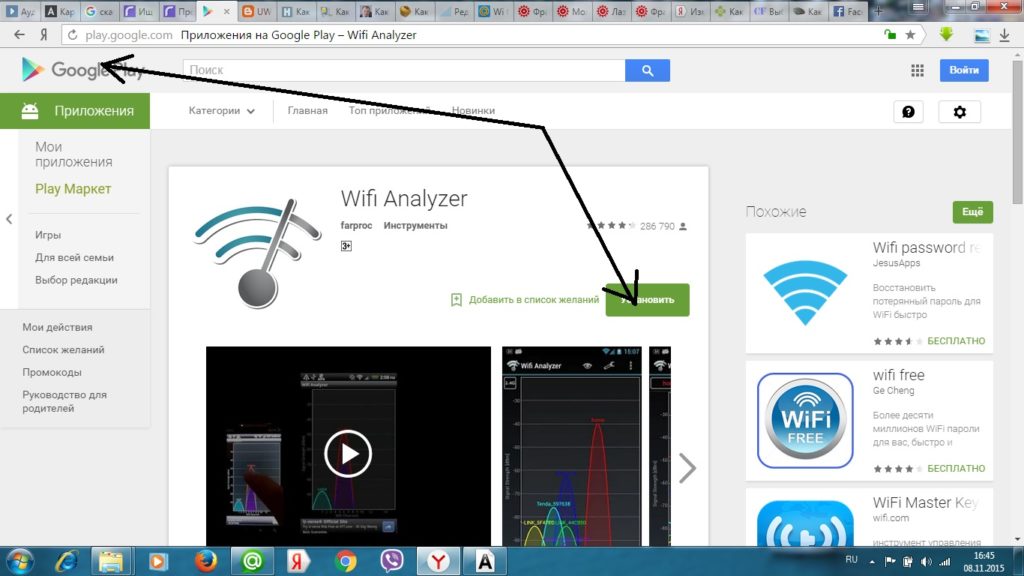
Po namestitvi lahko vnesete program in analizirate komunikacijske kanale. Takoj bomo videli, na kakšni frekvenci usmerjevalnik deluje in na katerem kanalu. Vse to bo označeno na razpoložljivih grafikonih. Preprosto izberite v nastavitvah - kanali in lastnosti.
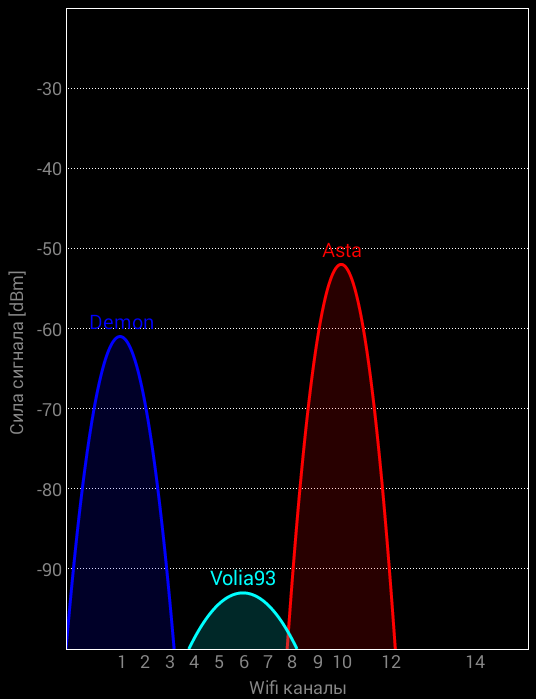
V ilustrativnem primeru ni treba ničesar spremeniti, ker se signal skoraj ne krije. V istem programu lahko izberete kartico »channels« v lastnostih in si ogledate, kateri kanal ima najvišji in najboljši signal. Ocena je označena z zvezdico.
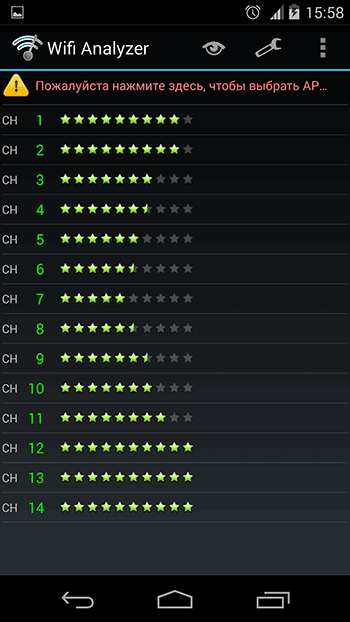
Iz primera je razvidno, da je najboljši signal brez motenj na kanalih 12.13 in 14. Program je hitro nameščen in hitro izbrisan. Ker se uporabniki ne smejo bati, da bo aplikacija v napravi porabila veliko pomnilnika.
V isti aplikaciji je še en priročen zavihek, ki prikazuje frekvenco signala. S tem kazalom se lahko premikate po stanovanju in natančno izberete kraj, kjer bo signal najmočnejši.
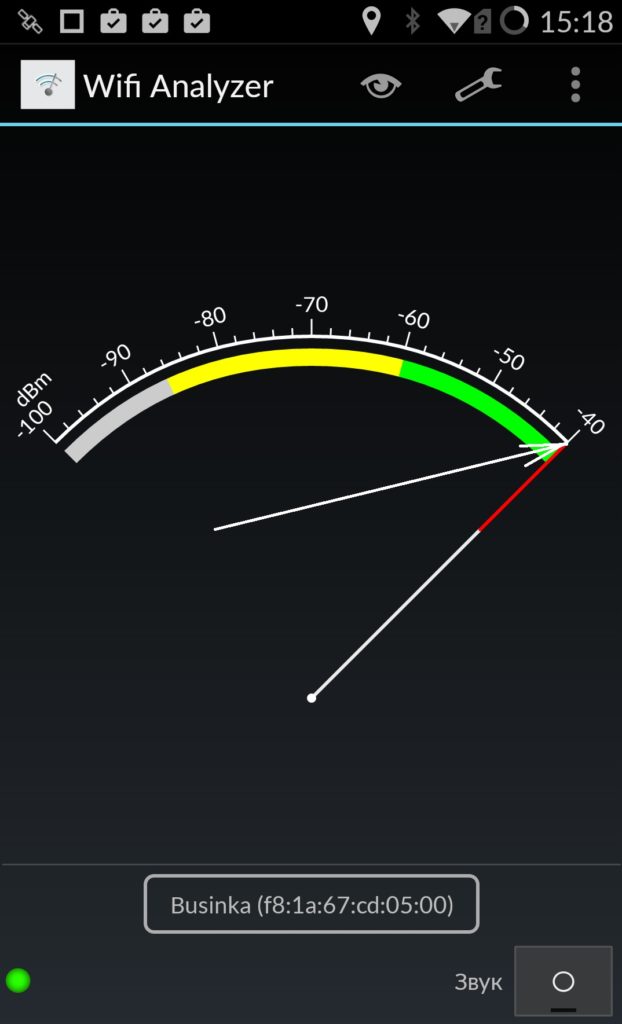
Kako spremeniti samodejno izbiranje kanalov na usmerjevalniku D-Link?
Usmerjevalniki danes na trgu veliko količino. Toda po statističnih podatkih je najpogosteje kupljen model D-Link. Kako odstraniti avto-kanal na njem?
Če želite to narediti, vnesite naslovno vrstico interneta 192.168.0.1 naslov. V oknu, ki se odpre, vnesite admin tako v prijavo kot v geslo. Razen če jih sam uporabnik sam ni spremenil. Standardno prijavno ime in geslo sta vedno napisana na zadnji strani polja pod usmerjevalnikom.
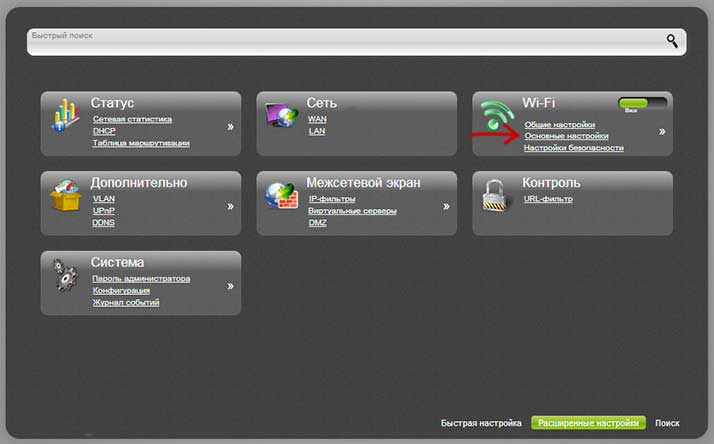
Pojavi se okno, izbere "napredne nastavitve", nato pa glavne, kot na zgornji sliki. Ko izberete osnovne lastnosti brezžičnega omrežja, v oknu, ki se pojavi, poiščite oznako »kanal« in izberite brezplačni kanal, ki ga je prikazal program za analizo komunikacijskih kanalov.
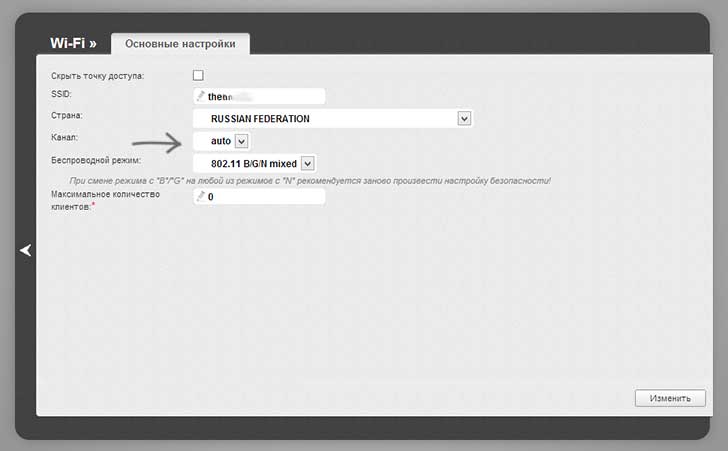
Po tem se lahko na kratko prekine povezava in znova zažene. Če se to ne zgodi, morate znova preveriti nastavitve usmerjevalnika in če v zgornjem desnem kotu obstaja pogovorno okno, ki vas poziva, da shranite spremembe, ga morate klikniti in shraniti. Po tem se mora povečati hitrost prenosa in prenosa podatkov.
S pomočjo takšnih preprostih manipulacij lahko vsak uporabnik danes popravi majhne napake brezžičnega omrežja v svojem stanovanju, ne da bi poklicale mojstre ali plačevali njihove storitve.
Torej kako izbrati najhitrejši in najvišji frekvenčni brezžični kanal?
- Zaženite programski analizator;
- Določite brezplačni kanal;
- Poiščite mesto v stanovanju z najvišjo frekvenco sprejema
- Preverite kanale, ki niso preseči (1,6,11 - če so brezplačni) na tej frekvenci, na primer hitrost sprejemanja in skoki;
- Izbrani brezplačni kanal nastavite z visoko frekvenco sprejema - preusmerite usmerjevalnik in sprejmite spremembe.
Tako se je izkazalo, da je zelo težko popraviti težave z izgubljenim signalom in izgubo hitrosti, morate samo jasno izvajati zgornja dejanja.
Včasih boste morda morali poiskati brezžična omrežja. Windows 7, tako kot vse druge različice, ima na voljo takšno orodje, vendar je boljša možnost.
To je brezplačen program za iskanje brezžičnih omrežij. — Xirrus Wi-Fi inšpektor, ki ga lahko brezplačno prenesete tukaj z neposredno povezavo na koncu objave.
Xirrus Inspector je pravi radar za omrežja za spremljanje - seveda za prenosni računalnik (računalniki običajno nimajo takih adapterjev, lahko pa jih sami namestite z vmesnikom USB).
To je lahko zanimiva alternativa programom Vistumbler in Netstumbler. Z uporabo funkcije »Radar« program izvaja skeniranje vseh brezžičnih signalov, ki jih lahko prestreže vaš adapter.
Xirrus Inspector vam omogoča, da preverite hitrost in kakovost brezžične povezave (gumbi "Test hitrosti" in "Test kakovosti").
Kaj potrebuje. Na ta način lahko natančno ugotovite, kje najti usmerjevalnik ali usmerjevalnik, da bi dobili povezavo med njim in prenosnim računalnikom in nato prejeli stabilen visokokakovostni signal.
Še ena zanimiva lastnost tega programa je prisotnost dveh gumbov, ki omogočata hitro povezavo z eno od zaznanih omrežij.
Slabosti?!? Da, za nekatere je to ena ... Program je na voljo le v angleščini. Če to ni težava za vas, potem je Xirrus Inspector idealen za vas.
Kako poiskati omrežni program Xirrus Wi-Fi Inspector
Kot je bilo že omenjeno v ruskem jeziku, ta program ni. Zato bo za odkrivanje omrežij moral uporabljati angleški jezik.
Dejstvo je, nič težav. Vse, kar morate storiti po zagonu, je klikniti na besedo "Radar".
Takoj po tem bo postopek začel določati brezžične signale. Za ogled najdenih omrežij vam ni treba storiti ničesar - vse je kot na radarju. Iskanje omrežij Wi-Fi je prav tako prijetno za oči.
Škoda, seveda, da ta program analizatorja ni ruska različica, vendar se lahko v angleščini spomnite nekaj besed - v prihodnosti bo prišlo v poštev.
OPOMBA: morate vedeti, da se aplikacija izvaja v operacijskih sistemih Windows XP, Vista Windows 7 in je združljiva z vsemi adapterji Wi-Fi, če pa jo želite uporabiti v oknih 10, jo boste morali zagnati v načinu združljivosti z operacijskim sistemom Windows 7. Veliko sreče.
Razvijalec:
http://www.lopesoft.com/index.php/en/
OS:
XP, Windows 7, 8, 10
Vmesnik:
Angleščina
V vsakdanjem življenju, ko uporabljate omrežja Wi-Fi, najbolj stabilna dostopna točka, ki kaže najboljšo pokritost, ne daje najstabilnejšega interneta. Da bi lahko brez težav odkrili dostopne točke Wi-Fi, ki zagotavljajo stabilen internet, brez kakršnih koli motenj, potrebujemo wi-fi analizator, o katerem bomo razpravljali v tem članku.
Kaj je wifi analizator
Wifi analizator - program ali napravo, ki izvaja skeniranje, analizo omrežja; kot da nas kapetan pove. Cilji in izvedba takšne analize se lahko zelo razlikujejo od iskanja čistejšega kanala do metod Aircrack-ng, kar je zelo zaželeno, če upoštevamo, če iščemo optični bralnik. Kljub temu govorijo o analizatorju, ki pomenijo orodje za izdelavo zemljevida kritja, analizo distribucije kanalov, analizo motenj in nivoja signalov, brez orodij za analizo prometa, kot so Wireshark, Aircrack, tcpdump, vendar so v nekoliko drugačni smeri, čeprav so lahko tudi v interferenčni analizi, če prosim.
Če govorimo na zelo preprost način, je wifi analizator program, ki vidi, zakaj se Wi-Fi ne izvaja.
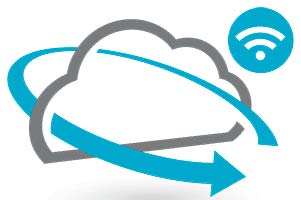 Ta razred orodij je potreben za opazovanje medsebojnega vpliva radijskih naprav s centimetrskega območja, ki je katera koli oprema, ki lahko v wi-fi ali preprostem jeziku v realnem času vidi ne le, kdo je kriv, ampak tudi, kaj storiti, da bi obnovili stabilno povezavo v smislu, in kako metati, aha nekakšen traktorski prašič Peter.
Ta razred orodij je potreben za opazovanje medsebojnega vpliva radijskih naprav s centimetrskega območja, ki je katera koli oprema, ki lahko v wi-fi ali preprostem jeziku v realnem času vidi ne le, kdo je kriv, ampak tudi, kaj storiti, da bi obnovili stabilno povezavo v smislu, in kako metati, aha nekakšen traktorski prašič Peter.
Wi-Fi analiza je pogosta in potrebna naloga pri vzpostavljanju, diagnosticiranju, popravljanju in hackiranju omrežja. Seveda, odvisno od naloge, so vidiki analize drugačni, če so fizične lastnosti kanala (frekvenca, vplivi polja, zasedenost kanala) bolj zanimive pri nastavljanju in diagnosticiranju, večja pozornost pa se posveča logiki (zaščiti, šifriranju itd.) Pri vdoru.
Naloga je tako pomembna, da za naprave, kot je Ubiquiti NanoStation, sprostitev možnosti takšne analize ni funkcija, temveč nujnost.
Ja, in trpeti na najljubšem tabličnem računalniku, ki je brskal po enem megabitu, ko lahko nekaj korakov po sobi peljete do petih črtic ... zato, da bi vedeli, kam iti, potrebuješ samo analizo.
Stabilnost povezave je odvisna od številnih dejavnikov, ki jih je težko izračunati: relativni položaj naprav, vpliv bližnjih frekvenc in celo stanje površine. To je skoraj nemogoče izračunati, vendar lahko v realnem času vidite in izberete pogostost in položaj, v katerem najmanjši negativni učinek. Zaradi stabilnosti povezave je odvisna od njegove hitrosti.
Programski wifi analizatorji
Programska izvedba analizatorjev se ne upošteva. Opazili so se kot znani pisci programske opreme, pa tudi specializirani uradi, od katerih so nekateri na splošno železarji, kot je zgoraj omenjeni Ubiquiti iz AirView-a. Vsi programi se nekoliko razlikujejo v vmesniku in v vizualizacijski metodi, delajo približno enako in celo enako.
Nekatere razlike narekuje namen skeniranja, na primer TamoGraph Survey je osredotočen na postavitev WiFi naprav na območje; InSSIDer - analizirati povezavo razpoložljivih omrežij v dovoljenih območjih; in AirView obstaja, da bi olajšal življenje osebju prilagojevalnika Ubiquiti v in izven dosega. Kljub temu je najbolj razširjena za celotno družino Wi-Fi analizator, ki ga predstavljajo pripomočki za naprave Android in Windows, ker kot "jaz sem android potrebujem internet in vtičnico". Program vam omogoča, da poiščete kraj, kjer se nihče in nič ne motita, se obvlada in uporablja le, če je dovolj za domačo uporabo.
Primer analize omrežja wi-fi
Vsaka analiza je brez pomena brez pomena. To je abstraktna misel. Namen prvega primera je obnoviti širino kanala med Vasjo in Petjo. Kanal je nastavljen na opremo Ubiquiti, ima le dve antenici za enostavnost. Ko je zaznal padec hitrosti, Vasya prihaja na 192.168.1.20 in vidi, da rečemo "prenašajte ccq 50%". Vasya zakripa JAWA in počasi pritisne velik modri gumb Launch AirView. Od takrat naprej se začne sama analiza, ki naj bi, mimogrede, dovolila, da dela 10 minut, da se zbere statistika.
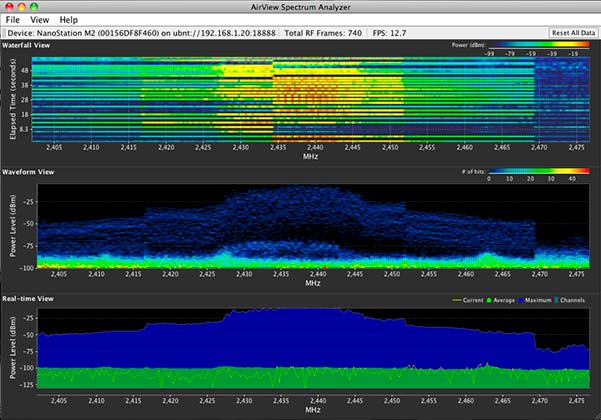
Večina analizatorjev prikaže podatke v obliki grafikonov, veliko jih je, vendar se običajno prekrivajo drug na drugega na tak ali drugačen način. Vasya ima tri - kratkoročno (moč), ki prikazuje spremembe v zadnjih minutah dela, dolgoročno (moč), ki kaže lestvico od trenutka zagona skeniranja in dolgoročnega (energija).
Pri skeniranju vrhov na grafu Waveform View (dolgoročni graf sprememb moči) Vasya ne vidi samo, da se naprava pojavlja poleg frekvence, temveč tudi razkriva, na katere frekvence se kanal lahko spremeni glede na globino modre barve.
Druga naloga za primer bo naloga poiskati Android kanal širše. Začnemo analizator Wi-Fi, gledamo na oceno kanala za točko na kartici "rating rating", dobimo številke brezplačnih kanalov. Nekako ni bilo primera. Vzemite na primer problem iskanja močnejše signalne točke. Začnemo analizator Wi-Fi, vklopimo merilnik in preverimo, kako se spreminjanje spremeni, ko gremo po prostoru, mimogrede, če so podatki o napravi vezani na koordinate v procesu, pri katerem dobimo zemljevid pokritja.
Wifi analizator za android
Prenosna naprava, ki se uporablja v kompleksnem radijskem okolju, mora imeti možnost za analizo okoliškega ogorčenja, preprosto mora. S tipkanjem Wifi analizatorja dobimo seznam pozicij za 10, podobne funkcionalnosti in izvedbe, dobro, sem vam rekel - kraj je kruh.
Izbira primernega osebnega programa, včasih ne razumete, kako sem živel pred namestitvijo. Ocenite omrežje, poiščite optimalno lokacijo in zaradi velikosti valov WiFi je povezava odvisna od položaja in orientacije naprave. Da, na koncu je izbira točke povezave iz možne analize vgrajena tudi v nosilec telefona.
Wifi analizator za Windows
Vse misli o prenosni napravi so veljavne, le v trgovini je manjša izbira, cene so višje, čeprav je Wi-Fi analizator in je celo brezplačen. InSSIDer in mnogi, mnogi drugi so na voljo na internetu. Zgoraj omenjena raziskava TamoGraph Site je tudi iz tega peskovnika.
Imeti na vlaku WiFi, mora imeti svoj analizator. Aksakals pravijo, da ga je celo odstraniti zaradi prostega prostora, vendar ga je treba vedno znova namestiti.
Ne upiraj se, to je samo pripomoček za »videnje z vašimi očmi«, ko vidite in popravljate frekvenco kanala, položaj naprave in anteno, imate lahko bolj stabilen stik pri višji hitrosti toka, še posebej, če premaknete varilca stran od antene.


 Povežite TV na računalnik
Povežite TV na računalnik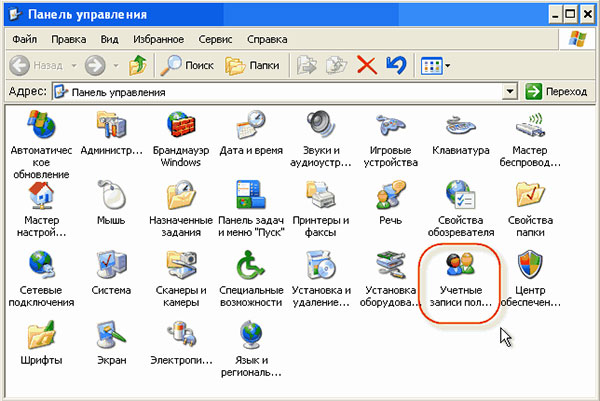 Kaj je geslo na računalniku?
Kaj je geslo na računalniku? Kako izbrati brezžični neomejen internet, da bi v Moskvi regiji?
Kako izbrati brezžični neomejen internet, da bi v Moskvi regiji?